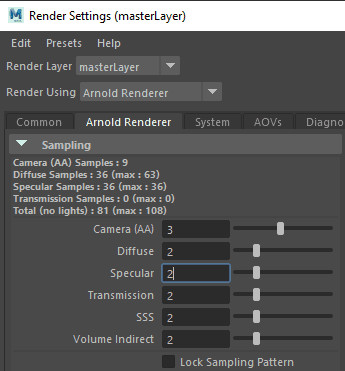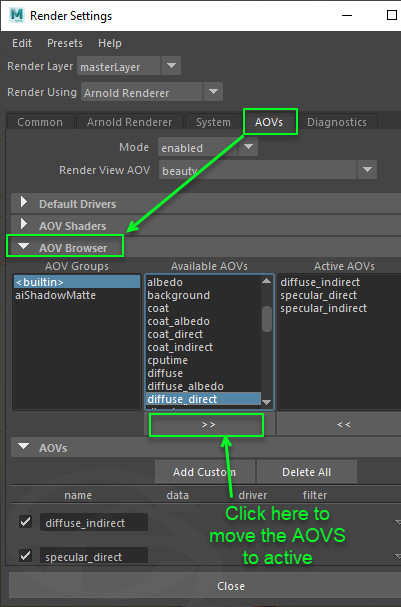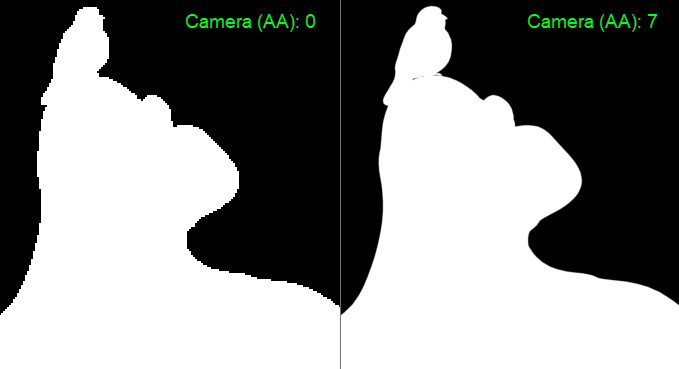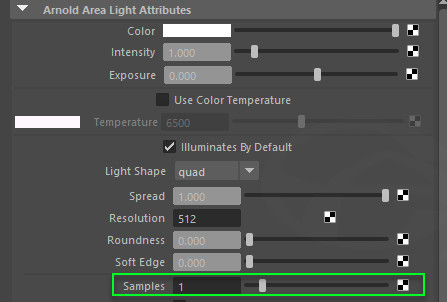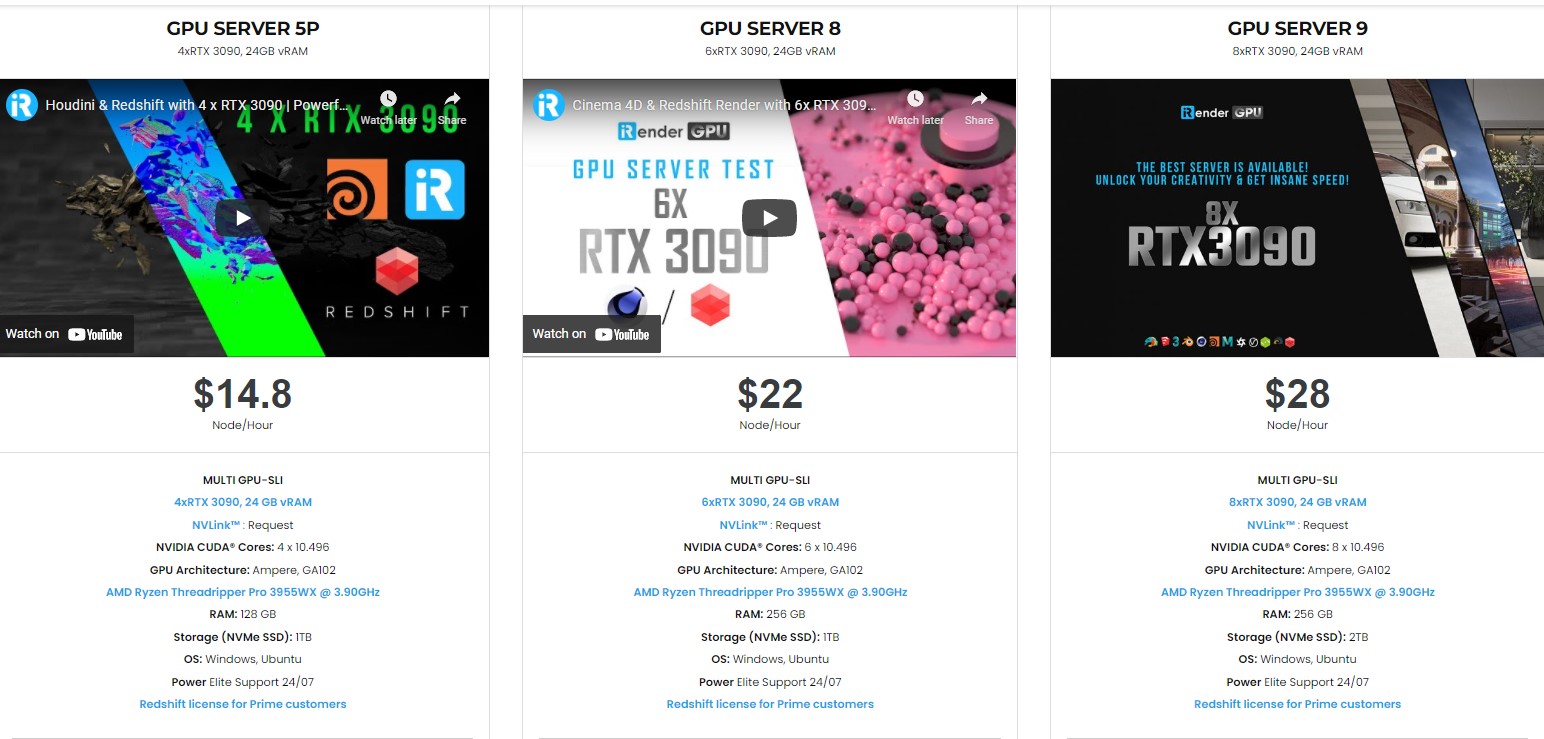Mẹo để chất lượng kết xuất tốt hơn với Arnold cho Maya
Arnold là một chương trình kết xuất theo dõi tia từ Autodesk để tính toán các cảnh ba chiều do máy tính tạo ra và đã trở thành một trong những chương trình kết xuất được sử dụng rộng rãi nhất trong sản xuất phim chuyên nghiệp trên toàn thế giới trong những năm gần đây. Hơn 300 studio và nhà sản xuất hàng đầu sử dụng Arnold làm trình kết xuất tiêu chuẩn của họ. Autodesk Arnold là một phần của Autodesk Maya và Autodesk 3ds Max như một trình kết xuất tương tác. Trong bài viết hôm nay, hãy cùng tìm hiểu một số mẹo để có chất lượng kết xuất tốt hơn với Arnold cho Maya.
Sampling
Nếu theo dõi tia là quá trình chụp các tia từ máy ảnh ảo và bật chúng ra khỏi các mảnh hình học để tạo ra màu sắc của mỗi pixel, thì các mẫu là số lượng tia được bắn vào cảnh. Quá trình kiểm soát số lượng tia bắn trên mỗi pixel để xác định màu sắc của mỗi pixel được gọi là lấy mẫu.
Số lượng tia được chiếu vào cảnh có tác động trực tiếp đến cả chất lượng của hình ảnh được hiển thị và tổng thời gian cần thiết để hiển thị hình ảnh đó.
Cài đặt Arnold Sampling
Đây là nơi chúng tôi có thể tìm thấy các cài đặt lấy mẫu, kiểm soát số lượng tia cần thiết để giảm nhiễu và tạo ra kết xuất chất lượng cao. Để thay đổi các thông số lấy mẫu của Arnold, hãy điều hướng đến Windows>Rendering Editors>Render Settings. Đặt menu kéo xuống Render Using: Arnold Renderer trong hộp Render Settings.
Tab Arnold Renderer với việc triển khai Lấy mẫu hiện đang hiển thị. Các phương pháp lấy mẫu khác nhau được cung cấp cho từng khía cạnh của kết xuất có thể được tìm thấy trong phần Sampling rollout.
- Máy ảnh (AA) – Kiểm soát chất lượng hình ảnh tổng thể. Điều này bao gồm khử răng cưa, chất lượng cạnh (cạnh răng cưa), mờ chuyển động và hiệu chỉnh độ sâu trường ảnh.
Các cài đặt lấy mẫu: Diffuse, Specular và Transmission samples xử lý các mẫu gián tiếp, thứ cấp. CHúng xử lý cách các vật thể phản xạ ánh sáng với nhau trong cảnh.
- Diffuse – Kiểm soát noise trong hiển thị của ánh sáng phản xạ gián tiếp trên các khu vực khuếch tán của cảnh.
- Specular (glossy) – Kiểm soát noise hiển thị của các điểm nổi bật cụ thể do ánh sáng phản xạ gián tiếp gây ra.
- Transmission (refraction) – Cài đặt này kiểm soát noise hiển thị trên các đối tượng nhìn xuyên qua trong cảnh như trong trường hợp các đối tượng được nhìn thấy qua các đối tượng trong suốt như cửa sổ kính.
Sử dụng AOVs
Sử dụng AOV để cô lập các phần của hình ảnh để tìm ra phần nào của kết xuất đang gây ra nhiễu. AOVs là tên viết tắt của Biến đầu ra tùy ý. Nó chỉ đơn giản là thuật ngữ của Arnold để chỉ các đường chuyền kết xuất. Để sử dụng AOV:
- Trình chỉnh sửa kết xuất> Cài đặt kết xuất (Windows)
- Điều hướng đến tab AOVs.
- Điều hướng đến triển khai Trình duyệt AOV.
- Chọn từ cột Nhóm AOV.
- Cột AOV có sẵn sẽ được lấp đầy với các AOV để bạn lựa chọn.
- Chọn AOV.
Ánh sáng trực tiếp và nhiễu bóng
Vì các Samples trong Sampling rollout đã làm sạch noise đối với ánh sáng gián tiếp (gián tiếp khuếch tán, gián tiếp đặc biệt), việc điều chỉnh các cài đặt này không ảnh hưởng đến nhiễu khuếch tán trực tiếp, nhiễu hạt trực tiếp hoặc nhiễu bóng. Sử dụng nguồn sáng Samples để tăng số lượng mẫu để chiếu sáng trực tiếp. Để làm như vậy, hãy mở trình chỉnh sửa thuộc tính của nguồn sáng và thay đổi cài đặt Samples.
Lựa chọn cấu hình render Arnold GPU với dịch vụ của iRender
Với những yêu cầu về cấu hình đã nêu, bạn có thể cân nhắc đầu tư cho mình một chiếc máy trạm để làm việc hiệu quả với các dự án của Arnold cho Maya hoặc bất cứ phần mềm 3D nào khác. Một lựa chọn tiết kiệm và hiệu quả khác là sử dụng dịch vụ kết xuất đám mây của iRender. Bạn sẽ có ngay cho mình một chiếc máy trạm với cấu hình mạnh mẽ từ 1 đến 8 GPU RTX3090, môi trường làm việc của bạn sẽ được lưu lại và sẵn sàng sử dụng bất cứ khi nào bạn cần.
Để đơn giản hóa, chúng tôi cung cấp các máy chủ và bạn sẽ truy cập vào máy chủ mình muốn thông qua Máy tính Từ xa. Khi bạn truy cập, giao diện giống như một máy tính mới, vì vậy bạn phải cài đặt phần mềm và plugin bạn cần chỉ một lần và chúng sẽ được lưu và sẵn sàng sử dụng bất cứ lúc nào.
iRender cung cấp cấu hình phần cứng cao cấp:
- 1/2/4/6/ 8x RTX 3090 với dung lượng vRAM 10/24 GB, phù hợp với những hình ảnh và cảnh nặng nhất. NVLink / SLI support để có được lượng vRAM lớn hơn.
- Dung lượng RAM 128/256 GB.
- Lưu trữ (NVMe SSD): 512GB / 1TB / 2TB.
- CPU Intel Xeon W-2245 hoặc AMD Ryzen Threadripper Pro 3955WX với tốc độ xung nhịp cao 3,90GHz.
Kêt luận
Hy vọng những thông tin trên sẽ giúp bạn kiểm soát tốt hơn chất lượng, tốc độ render và có trải nghiệm tốt hơn khi làm việc với Arnold.
Tại iRender, chúng tôi đã phát triển nhiều máy trạm RTX 3090 được tối ưu hóa và cấu hình đặc biệt cho quy trình kết xuất GPU, từ GPU đơn 1x RTX 3090 đến Đa GPU 2/4/6/8 x RTX 3090, bạn có thể chọn một máy chủ phù hợp với nhu cầu của bạn và phần mềm của bạn để bắt đầu. Bạn được đảm bảo trải nghiệm hiệu suất tối đa cho ngân sách của mình. Người dùng sẽ kết nối từ xa với máy chủ của chúng tôi, cài đặt phần mềm của họ chỉ một lần và dễ dàng thực hiện bất kỳ tác vụ chuyên sâu nào như sử dụng máy tính cục bộ của họ. Chúng tôi cung cấp cho khách hàng bộ xử lý mạnh mẽ Intel Xeon W-2245 @ 3,90 GHz / AMD Ryzen Threadripper Pro 3955WX @ 3,90 GHz và ổ SSD lên đến 1 TB để tải cảnh của bạn một cách nhanh chóng.
Với những lợi ích mà iRender mang lại cũng như cấu hình rất phù hợp với mọi phần mềm dựng hình và render 3D, còn chần chừ gì mà không sử dụng dịch vụ tại iRender để có những trải nghiệm tuyệt vời với thời gian dựng hình của mình. Hãy đăng ký TÀI KHOẢN ngay hôm nay để trải nghiệm dịch vụ của chúng tôi. Hoặc liên hệ với chúng tôi qua Zalo: (+84) 912 785 500 / email [email protected] để được tư vấn và hỗ trợ.
iRender – Happy Rendering!
Nguồn tham khảo: arnoldautodesk.com